Gelöst: Google Play Store-Fehler DF-DFERH-01
Heutzutage ist es für die meisten Benutzer von Android-Betriebssystemen sehr häufig, Fehler im Google Android-System zu bekommen. Die irritierendste Tatsache ist, dass fast alle dieser Fehler häufig mit der Google Play Store App zusammenhängen. Google Play Store ist eine sehr wichtige App für das Android-Betriebssystem, die die Lücke zwischen Endbenutzer und Entwicklern schließt, dh Benutzer können Apps oder Spiele über die Google Play Store-Anwendung herunterladen oder installieren. Daher ist diese App für alles verantwortlich, vom Herunterladen der App bis zur regelmäßigen Aktualisierung. Interessant ist, dass die meisten Fehler im Google Play Store beim Herunterladen oder Aktualisieren von Apps auftreten. Der Google Play Store-Fehler DF-DFERH-01 ist einer von vielen derartigen Fehlern. Die für diesen Fehler angezeigte Meldung lautet “Fehler beim Abrufen von Informationen vom Server DFDFERH-01”. In diesem Artikel werde ich verschiedene Methoden zur Behebung dieses Fehlers erläutern.
Methode 1: Alte Cache-Dateien löschen
Das Löschen des alten Caches ist eine der besten Methoden, um verschiedene Arten von Fehlern im Google Play Store zu vermeiden. Es wurde sehr häufig festgestellt, dass Ihr alter Cache als Hauptgrund für solche Fehler gefunden wurde. Es wird daher immer empfohlen, den Cache Ihrer installierten App täglich zu löschen, oder Sie können Apps wie CCleaner verwenden, um das Löschen des Caches zu automatisieren. damit Sie Ihren Cache nicht manuell leeren müssen. Um den Google Play Store-Cache zu löschen, können Sie die folgenden Schritte ausführen:
Gehen Sie zu Ihren Android-Geräteeinstellungen -> Gehen Sie zu Anwendungen -> Alle auswählen -> Tippen Sie auf Google Play Store.
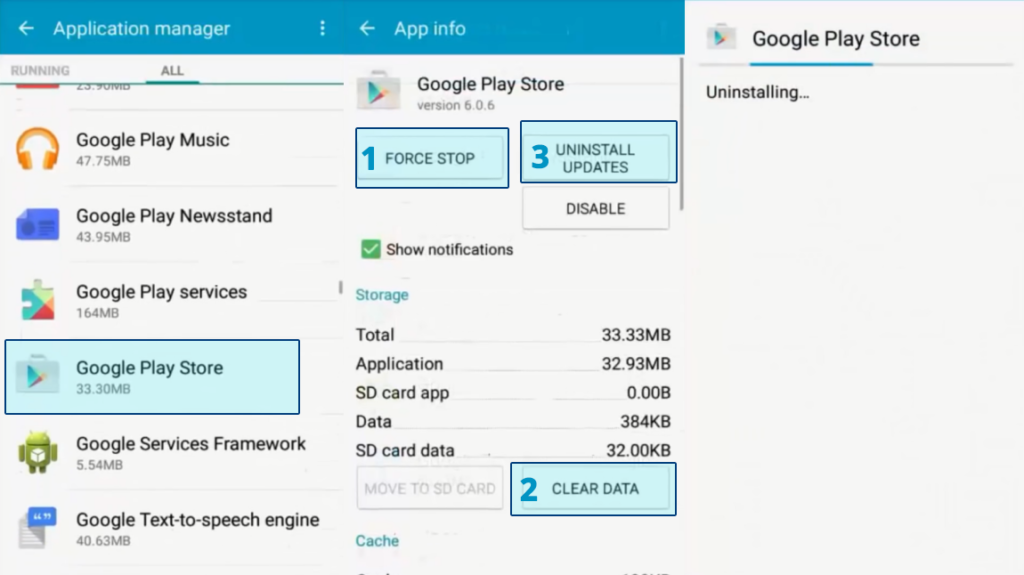
Hier haben Sie jetzt die Möglichkeit, Daten zu löschen und den Cache zu löschen, wie oben gezeigt. Tippen Sie einfach auf diese beiden Optionen, und der Rest wird vom Telefon selbst erledigt.
Jetzt müssen Sie dieselbe Methode anwenden, um den Cache von Google Services Framework zu leeren, da es auch für Fehler im Zusammenhang mit Google Play Store verantwortlich ist. Um den Cache zu leeren, gehen Sie zu Anwendungen, tippen Sie auf die Google Play Services-App und dann auf Cache und Daten löschen.
Und das ist es. Wenn der Cache der Grund für diesen Fehler war, sollte er jetzt in Ordnung sein.
Methode 2: Behebung des Google Play Store-Fehlers
Manchmal ist unsere Google Play Store-Anwendung diejenige, die diesen Fehler verursacht. Manchmal kann es vorkommen, dass die aktuell aktualisierte Version von Google Play Store Kompatibilitätsprobleme aufweist. In diesem Fall müssen Sie Updates von Google Play Store deinstallieren.
Gehen Sie zu Einstellungen >> Anwendungsmanager >> Alle >> Google Play Store.
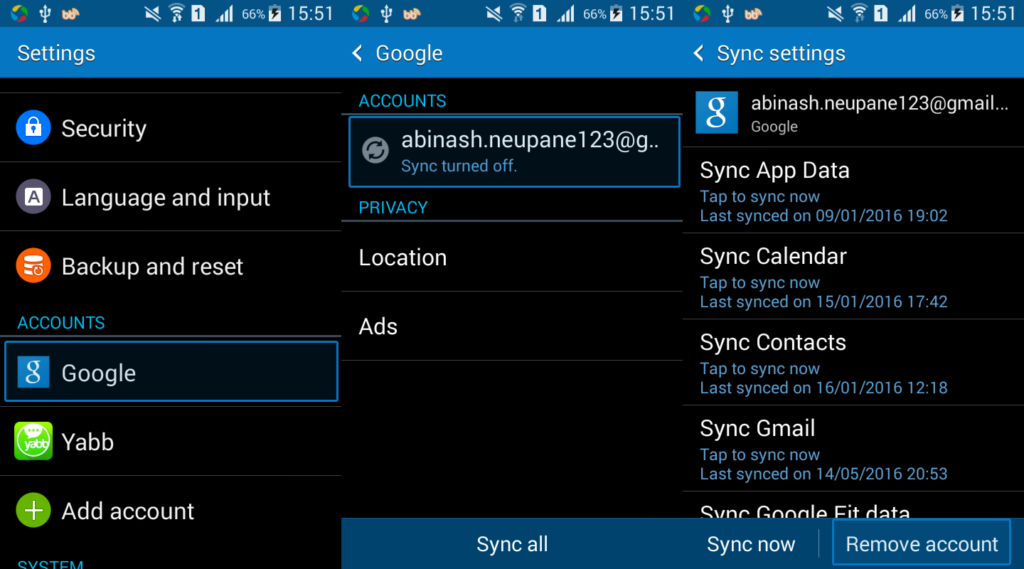
Tippen Sie auf Stopp erzwingen und klicken Sie auf
Tippen Sie auf Daten löschen und dann auf
Tippen Sie auf Updates deinstallieren und klicken Sie auf
Starten Sie Ihr Gerät nach Abschluss der Schritte 2, 3 und 4 neu und versuchen Sie, Apps aus dem Google Play Store zu installieren oder zu aktualisieren.
Methode 3: Zurücksetzen des Google-Kontos
Wenn das Löschen von Cache-Dateien für Sie nicht funktioniert, können Sie diese alternative Lösung ausprobieren. Bei dieser Methode werden Ihre Google-Kontodaten erneut mit Ihrem Android-Smartphone authentifiziert. Sie müssen Ihr Google-Konto also erneut entfernen und hinzufügen.
Gehen Sie zu Ihren Android-Geräteeinstellungen -> Konten -> Google.
Jetzt können Sie Ihr aktuelles Google-Konto sehen.
Wählen Sie Ihr Konto aus >> Klicken Sie auf die Menüschaltfläche >> Entfernen Sie Ihr Konto.
Fügen Sie nun erneut Ihr Google-Konto hinzu
Starten Sie nun Ihr Android-Gerät neu und versuchen Sie, den Google Play Store zu verwenden. Sie sollten dieses Problem beheben.
Methode 4: Aktivieren Sie Google Play Store & Services
- Gehe zu den Einstellungen
- Scrollen Sie nach unten und suchen Sie nach “Apps mit Nutzungszugriff”.
- Tippen Sie auf Für Google Play Store und Google Play Services aktivieren
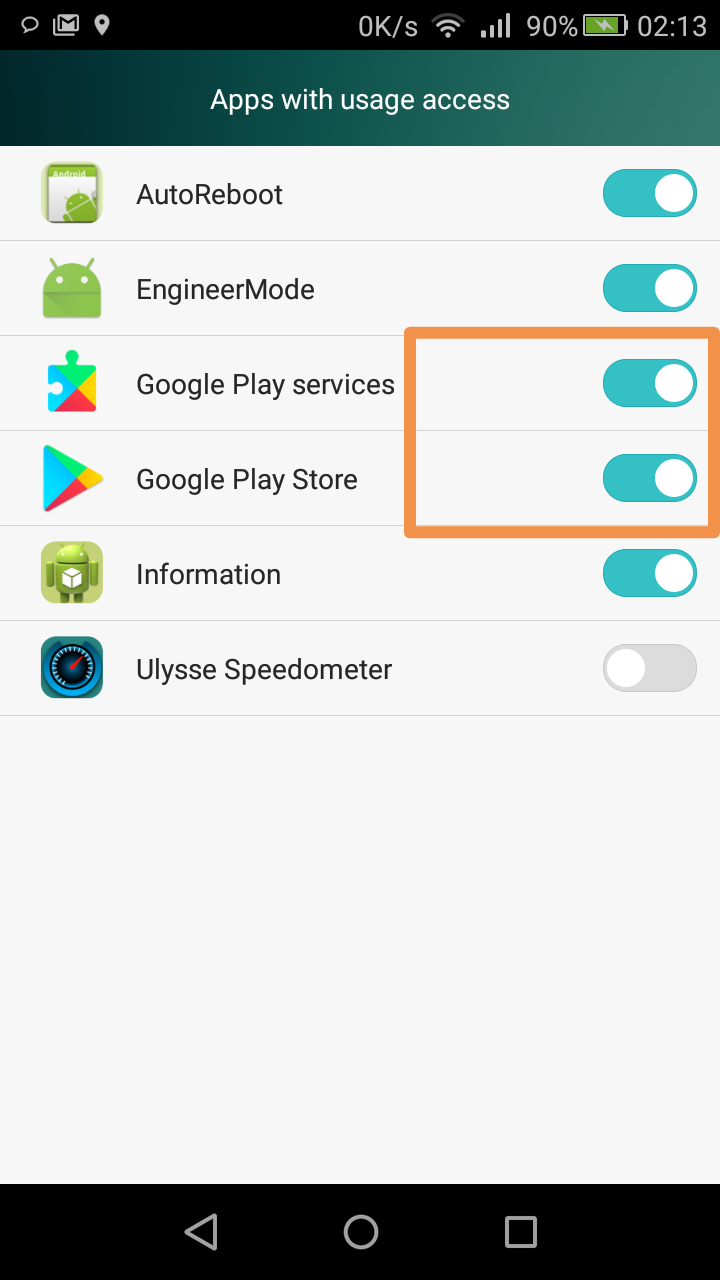
Methode 5: Installieren einer neuen Version von PlayStore
Einige Benutzer haben dieses Problem möglicherweise aufgrund einer veralteten Version von PlayStore oder weil ihre Version von PlayStore möglicherweise nicht automatisch aktualisiert werden kann. Daher installieren wir in diesem Schritt eine neue Version von PlayStore, nachdem wir sie als APK heruntergeladen haben. Dafür:
- Laden Sie die PlayStore APK von herunter Hier.
- Klicken Sie nach dem Herunterladen auf das APK und wählen Sie “Installieren”.
- Warten Sie, bis das APK installiert ist, und überprüfen Sie, ob das Problem weiterhin besteht.
Wichtiger Hinweis: Diese Lösung sollte nur erforderlich sein, wenn Sie Ihr Telefon gerootet und ein benutzerdefiniertes ROM installiert haben. Wenn Sie den PlayStore nicht auf diese Weise installieren können, versuchen Sie, “Lucky Patcher” herunterzuladen und den PlayStore von dort aus zu installieren.

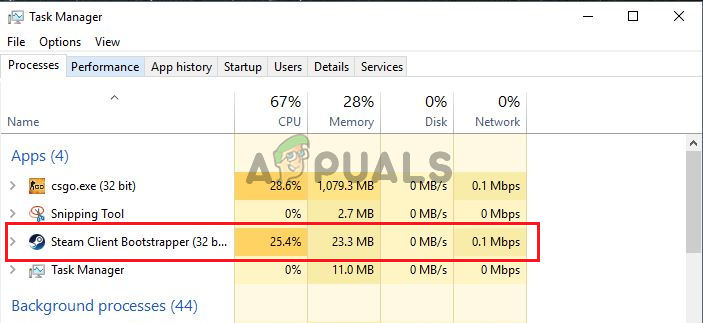
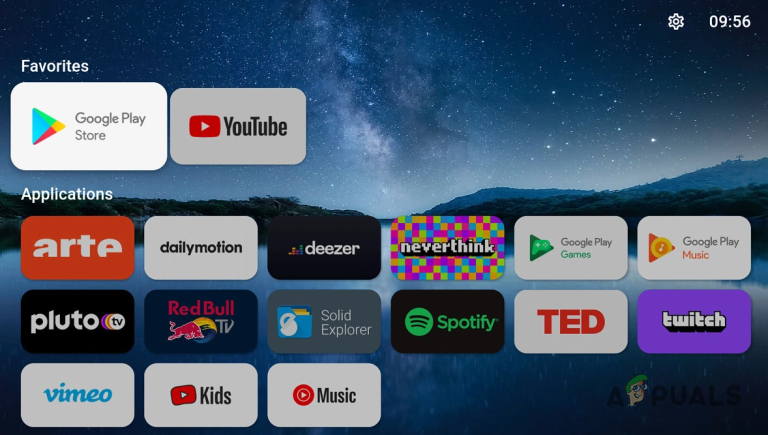
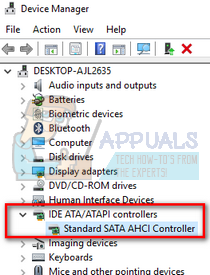

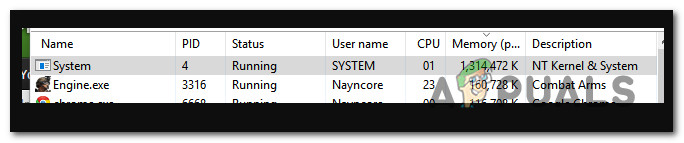
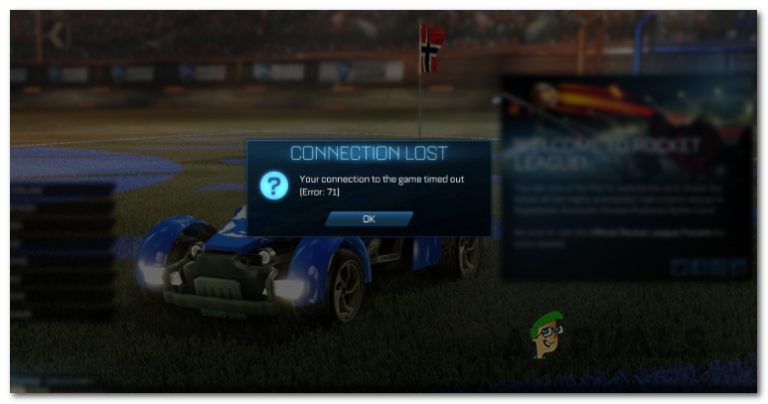
Mein Google Play funktioniert nicht mehr können sie es so machen das ich da wieder raus komme danke schön
Bitte